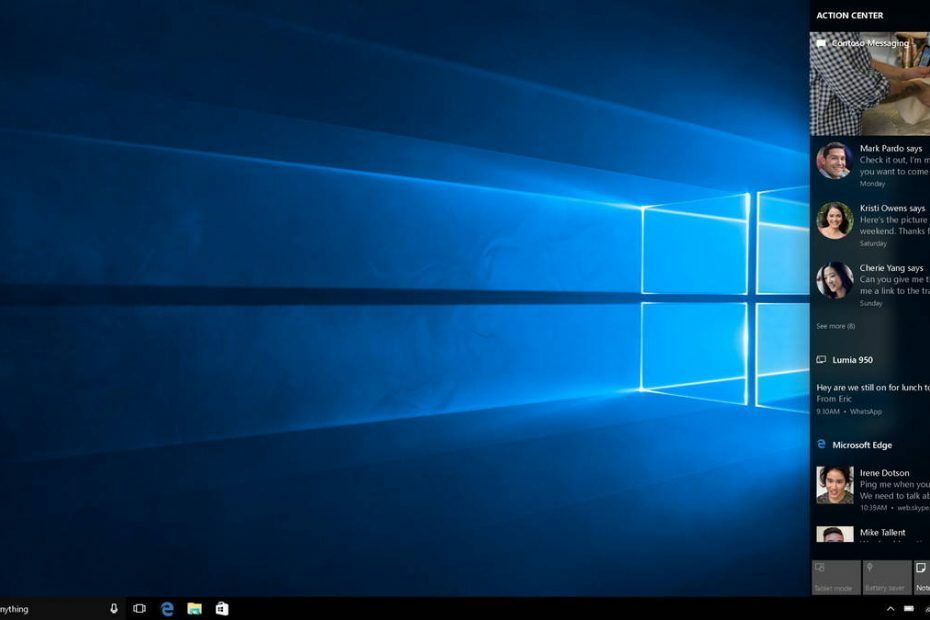- DS4Windows je besplatna aplikacija otvorenog koda koja se koristi za povezivanje vašeg kontrolera s vašim računalom, ali ponekad ne radi ispravno.
- Ako naiđete na probleme s njim, morate provjeriti status kontrolera igre kompatibilnog s HID-om u Upravitelju uređaja.
- U suprotnom pokušajte ažurirati svoj operativni sustav na najnoviju verziju i ispravite pogrešku.
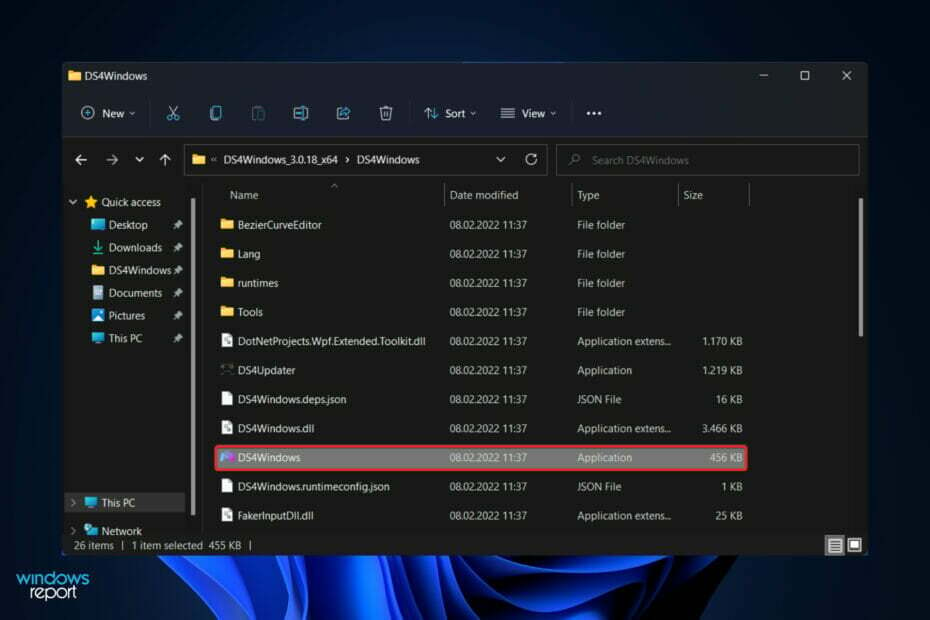
xINSTALIRAJTE KLIKOM NA DATOTEKU ZA PREUZIMANJE
Ovaj softver će popraviti uobičajene računalne pogreške, zaštititi vas od gubitka datoteka, zlonamjernog softvera, kvara hardvera i optimizirati vaše računalo za maksimalnu učinkovitost. Riješite probleme s računalom i uklonite viruse sada u 3 jednostavna koraka:
- Preuzmite alat za popravak računala Restoro koji dolazi s patentiranim tehnologijama (dostupan patent ovdje).
- Klik Započni skeniranje kako biste pronašli probleme sa sustavom Windows koji bi mogli uzrokovati probleme s računalom.
- Klik Popravi sve kako biste riješili probleme koji utječu na sigurnost i performanse vašeg računala
- Restoro je preuzeo 0 čitatelji ovog mjeseca.
Čini se da je korištenje DualShock 4 ili DualSense 5 kontrolera s računalom sa sustavom Windows problematično u nekim situacijama, jer se kontroler ne povezuje ispravno ili se uopće ne može povezati.
I PS4 i PS5, s druge strane, posebno su razvijeni i optimizirani za svoje konzole. Sada, ako ste jedan od nesretnih pojedinaca koji su naišli na problem koji DS4Windows ne radi u sustavu Windows 11, možete koristiti ovaj vodič za ispravljanje pogreške.
Među PC igračima koji koriste kontrolere, aplikacija DS4Windows jedna je od najpopularnijih opcija kada je u pitanju njihovo funkcioniranje u sustavu Microsoft Windows.
Ako svoj PlayStation kontroler priključite na Windows računalo putem USB-a ili Bluetooth-a, postoji velika opasnost da neće biti identificiran ili neće ispravno funkcionirati. Slijedite dalje jer ćemo vam pokazati kako riješiti problem odmah nakon što vidimo je li DS4Windows siguran ili ne.
Je li DS4Windows siguran?
DS4Windows je open-source mapiranje ulaza za gamepad i program za virtualnu emulaciju za Windows operativni sustav koji je posebno dizajniran za korištenje i povezivanje vašeg PlayStation kontrolera vaše računalo. To je besplatan softver otvorenog koda.
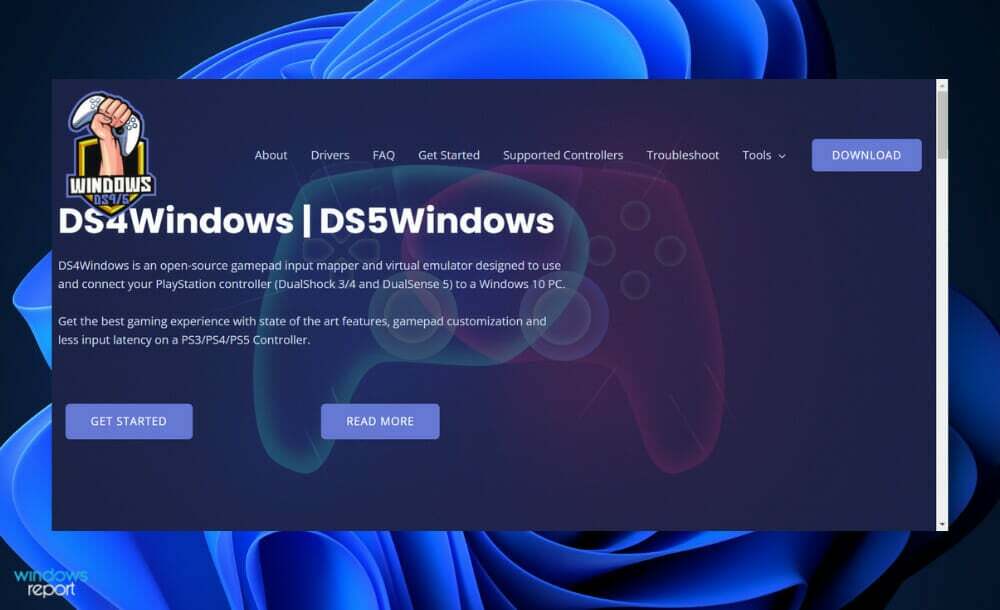
Potpuno je sigurno preuzeti i instalirati službeni program. Međutim, može biti zaražen adwareom ili zlonamjernim softverom, au rijetkim slučajevima može biti zaražen virusom, ali postoji način da se utvrdi je li aplikacija službena ili ne.
Ako ste datoteku DS4Windows preuzeli s neovlaštenog web-mjesta ili ako ste je instalirali putem palca ili olovke, trebali biste biti oprezni. Hakeri mogu modificirati bilo koji aplikacijski softver iz tih izvora kako bi odgovarao svojim potrebama i namjerama.
Igre i razne druge aplikacije mogu se pokretati bez datoteke dswindows.exe, ali će raditi manje glatko. Međutim, ne preporuča se uključiti ga kako bi se uštedio prostor i izbjeglo pretjerano korištenje memorije.
Neophodnije je imati sustav s dobrim performansama nego dati prednost boljim kontrolama i pokretima u igrici. Ova aplikacija, osim što pruža jaču prednost igranja, troši resurse kao što su memorija i prostor na tvrdom disku.
Što mogu učiniti ako DS4Windows ne radi u sustavu Windows 11?
1. Ažurirajte DS4Windows
- Nakon što instalirate DS4 Windows na svoje računalo, imat ćete izvršnu datoteku DS4Updater u instalacijskoj mapi. Pronađite ovu datoteku i dvaput kliknite na nju da biste je izvršili. Automatski će tražiti ažuriranu verziju aplikacije DS4 i instalirati je na vaše računalo.
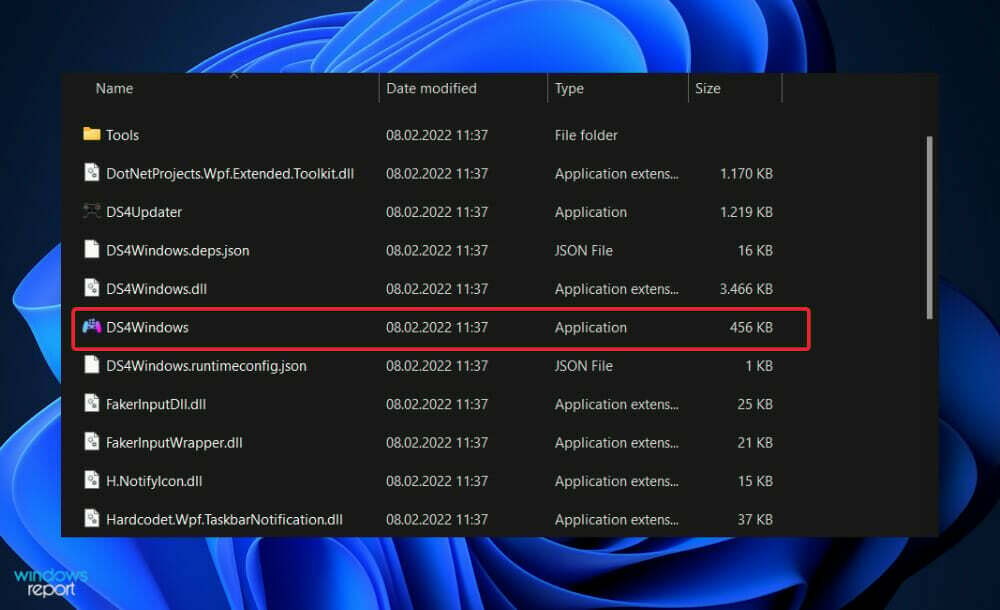
- Inače možete posjetite službenu web stranicu i ponovno preuzmite softver. Instalirat će najnoviju verziju.
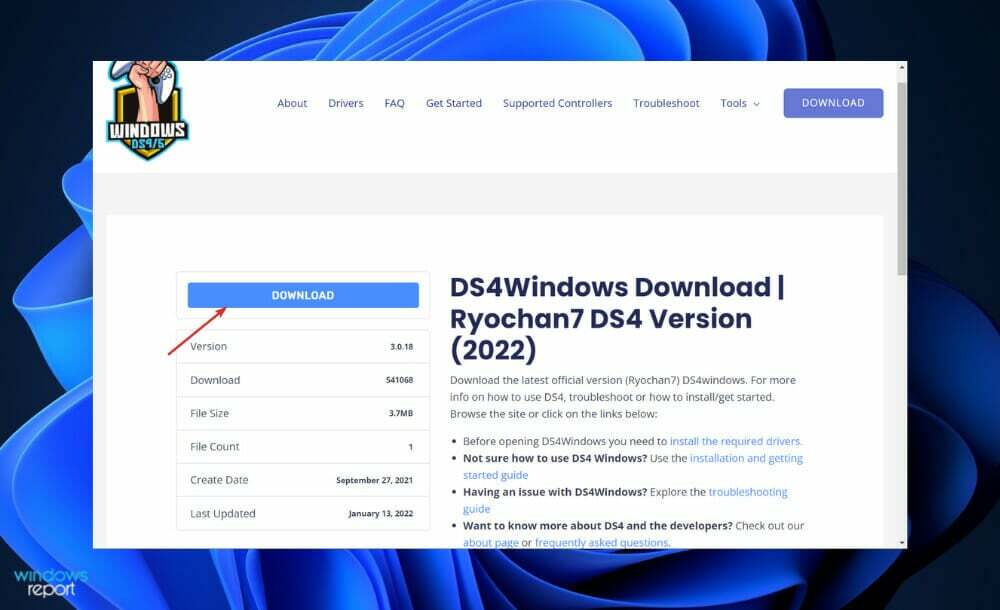
2. Provjerite status kontrolera
- Desnom tipkom miša kliknite na Početak ikona zatim kliknite na Upravitelj uređaja da ga otvorim.

- Sada proširite Uređaji za ljudsko sučelje odjeljak i desnom tipkom miša kliknite na Kontroler igre usklađen s HID-om opciju pa odaberite Omogući uređaj. U našem slučaju dobivamo Onemogućite uređaj alternativa jer je kartica već omogućena.
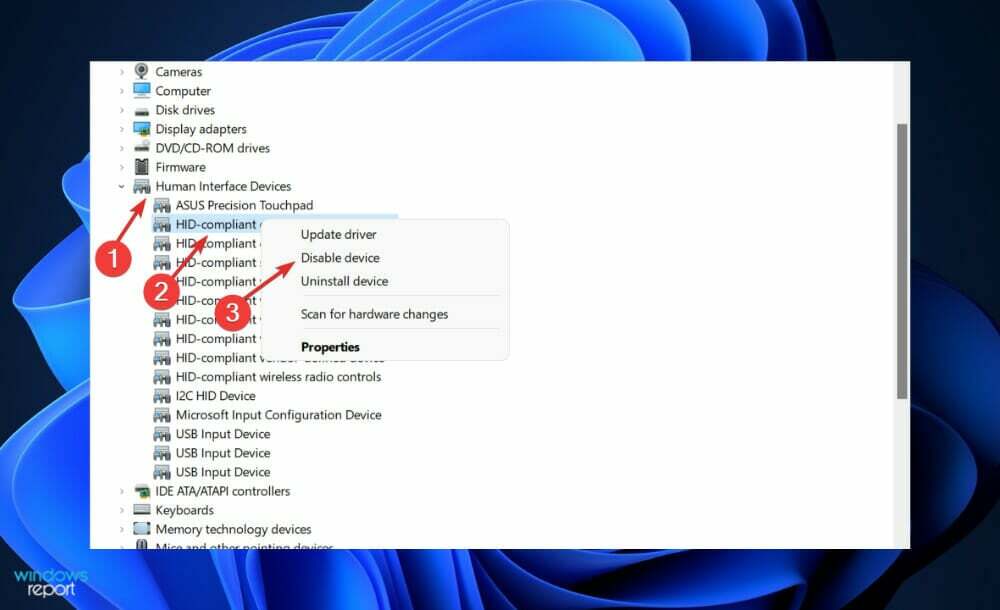
3. Ažurirajte Windows
- pritisni Windows tipka + ja za otvaranje Postavke aplikaciju, a zatim kliknite na Windows Update na lijevoj ploči.

- Ako imate nova ažuriranja za preuzimanje, kliknite na Sada instalirati i pričekajte da se proces završi, u suprotnom kliknite na Provjerite ima li ažuriranja dugme.

Savjet stručnjaka: Neki problemi s računalom teško se rješavaju, pogotovo kada su u pitanju oštećena spremišta ili nedostajuće Windows datoteke. Ako imate problema s ispravljanjem pogreške, vaš sustav je možda djelomično pokvaren. Preporučujemo da instalirate Restoro, alat koji će skenirati vaš stroj i utvrditi u čemu je greška.
Kliknite ovdje za preuzimanje i početak popravljanja.
Moguće je da koristite stariju verziju sustava Windows i da to uzrokuje poteškoće, koje se mogu riješiti ažuriranjem na najnoviju verziju. Pogreška će gotovo sigurno biti ispravljena u naknadnoj nadogradnji softverskog paketa.
4. Ažurirajte upravljačke programe
- pritisni Windows tipka + ja za otvaranje Postavke aplikaciju i kliknite na Windows Update s lijeve ploče nakon čega slijedi Napredne opcije na desnoj strani.

- Pomičite se prema dolje dok ne pronađete Dodatne opcije odjeljak zatim kliknite na Dodatna ažuriranja.

- Sada kliknite na Ažuriranja upravljačkih programa zatim odaberite sva ažuriranja upravljačkih programa koja su vam predstavljena i na kraju kliknite na Preuzmite i instalirajte dugme.

Iako je Windows obično odgovoran za ažuriranja upravljačkih programa, možete ručno provjeriti ažuriranja ako naiđete na problem. Za automatsko skeniranje zastarjelih upravljačkih programa toplo preporučujemo namjenski alat kao što je DriverFix.
Trebam li koristiti DS4Windows sa Steamom?
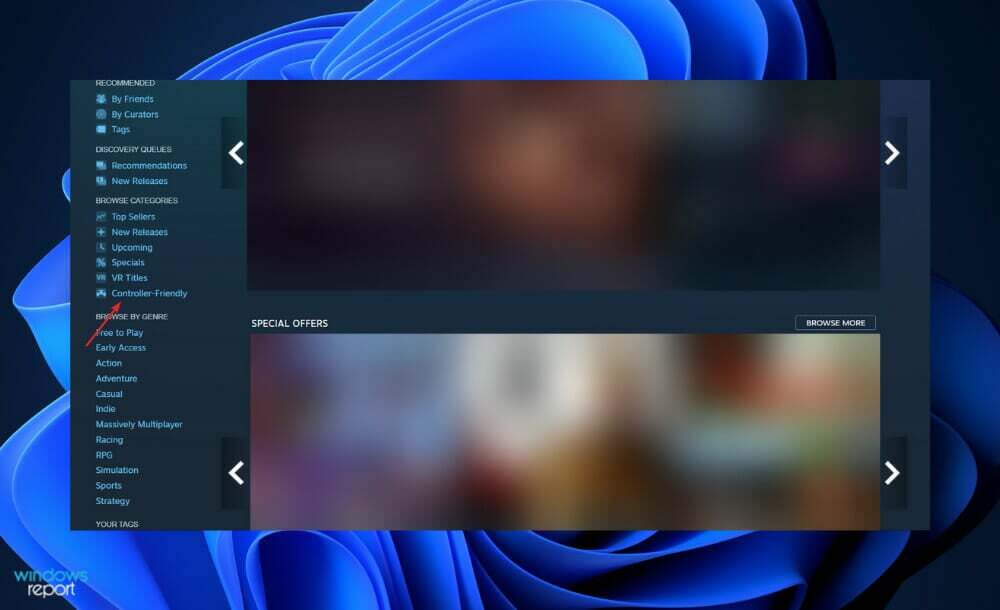
Korištenje DualShock 4 PlayStation 4 kontrolera na računalu nije za svakoga i razumijemo zašto. Za razliku od igrača s tipkovnicom, odlučili ste živjeti analognim životom umjesto da se podvrgnete kompliciranom pozicioniranju ruku koje zahtijeva miš.
Iako su dostupne razne opcije, kontroler za PlayStation 4 brzo je postao jedan od omiljenih dodataka za PC igre, ne samo zato što je nevjerojatan u vašim rukama.
Unatoč zadržavanju klasičnog oblika DualShock kontrolera, novi ima modernije upravljačke palice i okidače koji su prikladniji za moderne pucačine i akcijske igre od svog prethodnika – iako nije tako uzbudljiv kao DualSense koji se nalazi na PS 5.
Uz službenu podršku za Steam, jednostavno je omogućiti da vaš PS4 kontroler funkcionira u Steamu zahvaljujući maloj količini potrebnog podešavanja. Samo provjerite jeste li uparili ili spojili svoj kontroler prije pokretanja Steama ili bilo koje igre u igrici jer softver možda neće otkriti vaš kontroler.
Ako imate bilo kakvih problema s vezom, jednostavno zatvaranje i ponovno otvaranje Steam-a trebalo bi riješiti problem. U suprotnom, pokušajte spojiti svoje računalo na USB 2.0 priključak, a ne na USB 3.0. DualShock 4s imaju čudan način djelovanja.
Čim se povežete, idite na izbornik postavki Steam (koji se nalazi u gornjem lijevom padajućem izborniku) kako biste bili sigurni da sve radi glatko.
Za dodatne informacije i moguća rješenja vašeg problema, posjetite naš članak o tome kako popraviti vezu DS4Windows kontrolera u sustavu Windows 10/11.
Alternativno, možete pogledajte naš vodič o tome što učiniti ako se PS4 kontroler ne povezuje s računalom. Ne propustite!
I za kraj, još jedna smjernica koja će vam trebati kada PS4 Remote Play neće raditi na Windows 10/11 zbog raznih poznatih i nepoznatih razloga.
Je li vam ovaj vodič bio od pomoći? Ne ustručavajte se reći nam u odjeljku za komentare u nastavku. Hvala na čitanju!
 Još uvijek imate problema?Popravite ih ovim alatom:
Još uvijek imate problema?Popravite ih ovim alatom:
- Preuzmite ovaj alat za popravak računala ocijenjeno Sjajno na TrustPilot.com (preuzimanje počinje na ovoj stranici).
- Klik Započni skeniranje kako biste pronašli probleme sa sustavom Windows koji bi mogli uzrokovati probleme s računalom.
- Klik Popravi sve za rješavanje problema s patentiranim tehnologijama (Ekskluzivni popust za naše čitatelje).
Restoro je preuzeo 0 čitatelji ovog mjeseca.
![Popravak: Amazon Fire Stick zaglavio se na Amazonovom logotipu [Jednostavan vodič]](/f/657d2043dd60192a91c60e54ae57dc32.jpg?width=300&height=460)